很多設計師小伙伴換電腦后重新安裝了浩辰CAD軟件,但是想要將給之前的CAD系統設置文件導入到新電腦的浩辰CAD軟件中,這種情況該怎么辦呢?本節教程小編就來給大家分享一下浩辰CAD設置文件的輸入、輸出步驟吧!
1、在舊電腦中,點擊電腦桌面左下角的Windows圖標,在彈出的對話框中找到并點開【浩辰CAD 2022】,在下拉菜單中選擇【輸出浩辰CAD 2022設置】。如下圖所示:
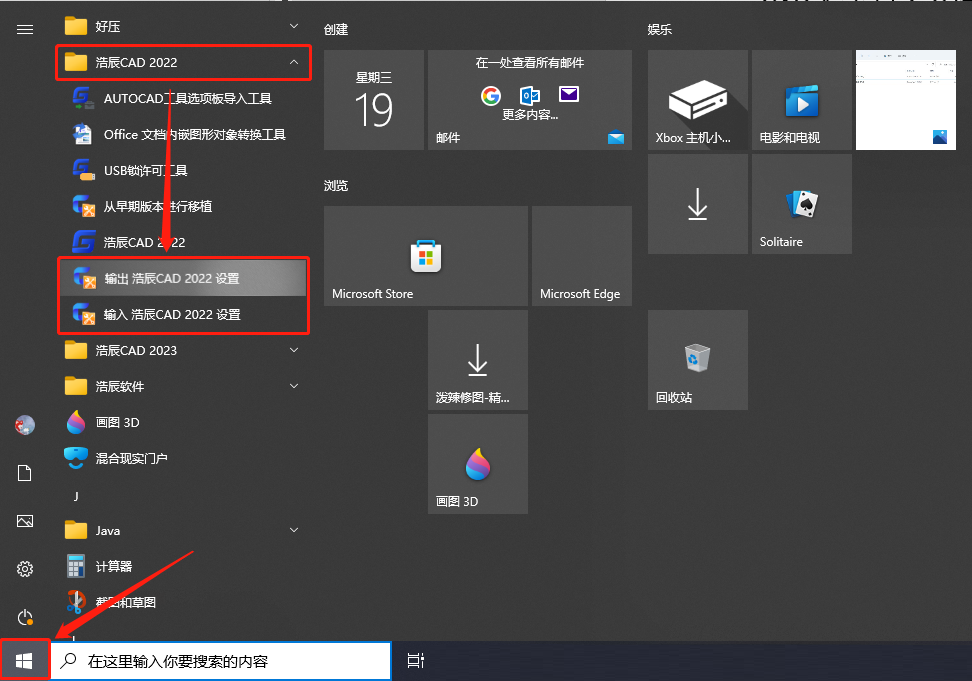
2、執行命令后,會彈出【輸出自定義設置】對話框,根據自身實際需求選擇CAD系統設置文件的保存位置后,點擊【保存】按鈕。如下圖所示:
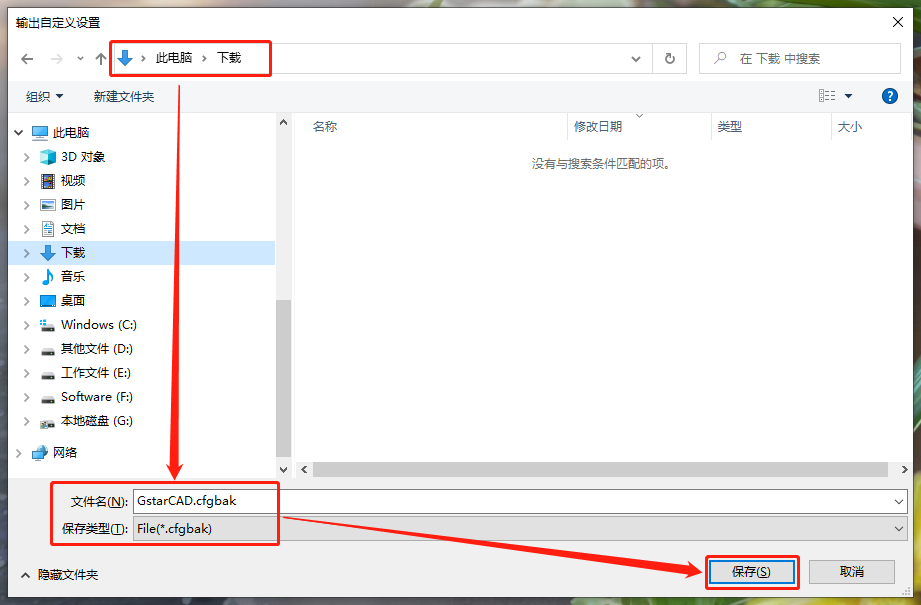
3、保存完成后會彈出下圖提示框。
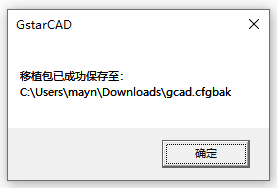
4、將保存好的CAD系統設置文件發送給到新電腦后,同樣的步驟,此時點擊【輸入浩辰CAD 2022設置】,在彈出的【輸入自定義設置】對話框中,找到文件,點擊【打開】按鈕。如下圖所示:
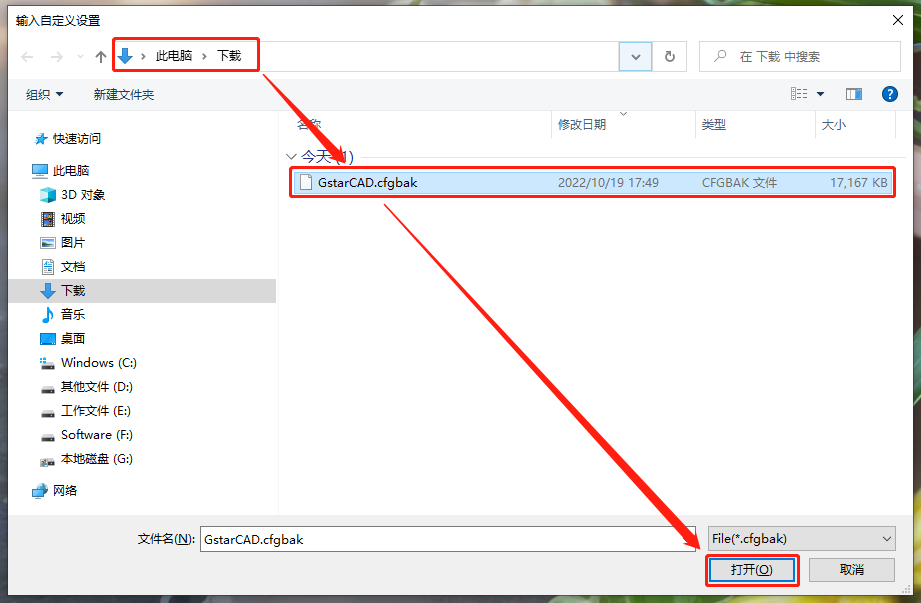
5、完成后會彈出提示:恢復完成,請重新啟動GstarCAD。如下圖所示:
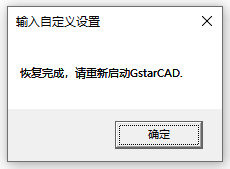
本節CAD教程給大家分享了浩辰CAD軟件中輸入/輸出CAD系統設置的具體操作步驟,你看明白了嗎?對此感興趣的設計師小伙伴可以持續關注浩辰CAD官網,后續會給大家分享更多精彩內容哦!
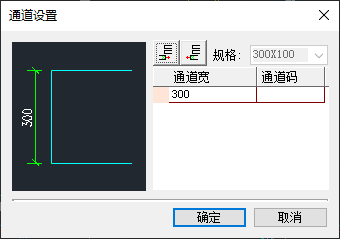
2021-04-25

2019-11-19
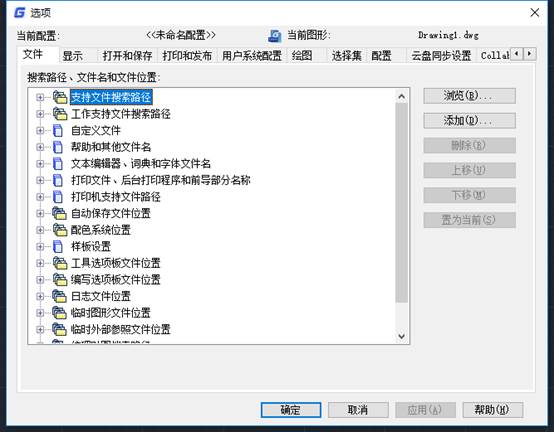
2019-10-29
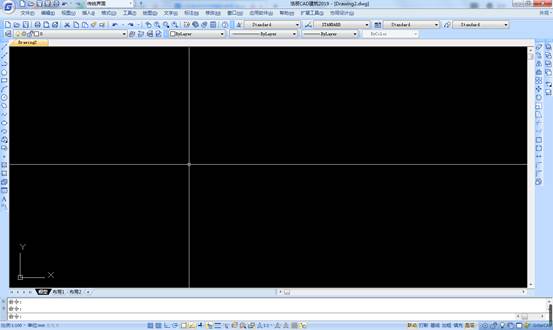
2019-10-28
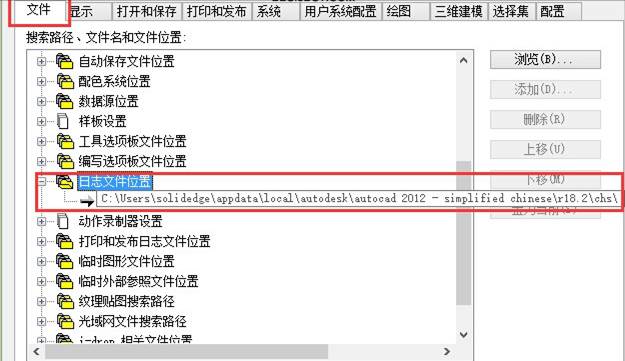
2019-09-09
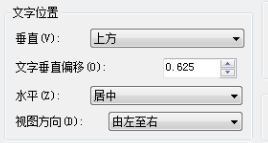
2019-07-22
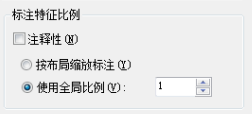
2019-07-22
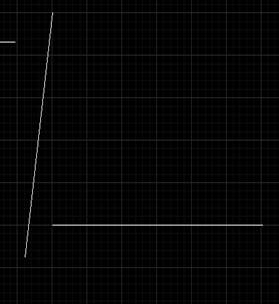
2019-06-14
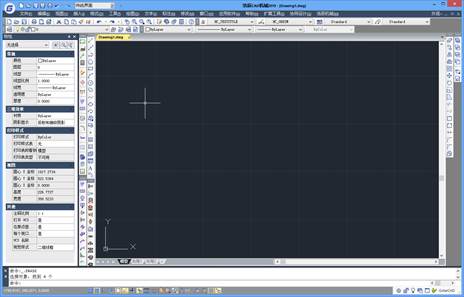
2019-06-12
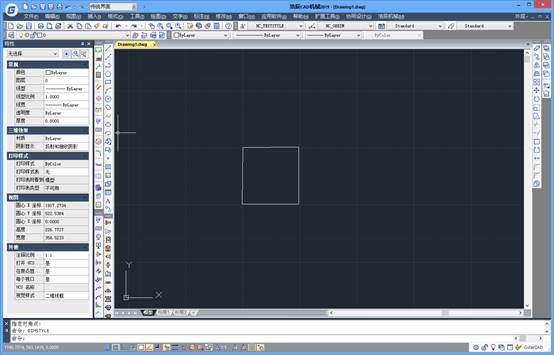
2019-06-12
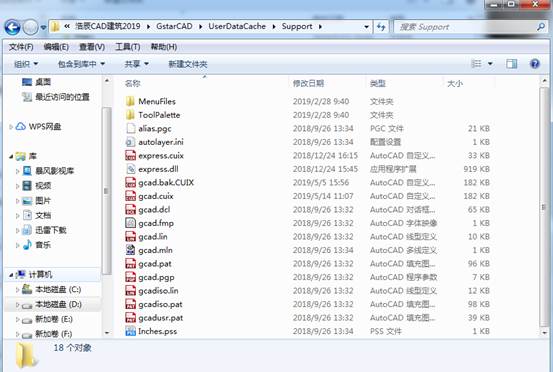
2019-05-30

2019-05-23
